Trong bài viết này, chúng tôi sẽ hướng dẫn bạn từng bước để tạo bài viết trên nền tảng WordPress. Qua các bước từ đăng nhập vào admin, soạn thảo nội dung, cho đến tối ưu hóa bài viết cho SEO, tất cả sẽ được trình bày một cách chi tiết và dễ hiểu nhất.
1. Truy cập vào Admin của website WordPress
Đầu tiên, bạn cần truy cập vào giao diện admin của website WordPress. Mở liên kết admin (do quản trị viên cung cấp) trên trình duyệt. Bạn sẽ thấy hai ô thông tin để nhập: Username hoặc Email Address và Password. Nhập đúng thông tin và nhấn Log in để truy cập.
Nếu bạn muốn lưu lại thông tin để không cần đăng nhập mỗi lần, hãy chọn Remember me.
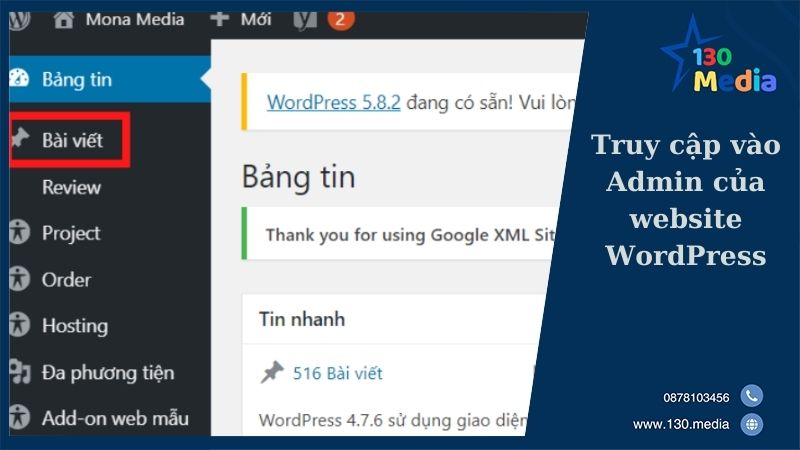
2. Soạn thảo tiêu đề và nội dung của bài viết
Sau khi đăng nhập thành công, hãy chọn mục Bài viết trên giao diện WordPress.
Nhấn vào Thêm mới để bắt đầu tạo bài viết. Bạn có thể viết nội dung trực tiếp hoặc sao chép và dán từ một tài liệu khác.
Nếu bạn đã cài đặt plugin Yoast SEO, hãy chú ý đến các thông báo như need improve để điều chỉnh nội dung của bạn, nhằm đảm bảo nó đáp ứng tốt nhất tiêu chí SEO. Đừng quên thêm các tiêu đề H2, H3 và gắn tag cho bài viết để tăng khả năng truy cập.
Nếu bạn muốn xem bài viết như thế nào trước khi công bố, nhấn vào Preview. Nếu chưa hoàn thành, bạn có thể chọn Lưu nháp.
Xem thêm: Top 5 plugin soạn thảo văn bản trong WordPress phổ biến nhất
3. Chọn ảnh, chèn link vào bài viết
Sau khi hoàn thành nội dung, bạn cần tìm và tải ảnh lên website. Hãy đảm bảo bạn đã điều chỉnh kích thước và dung lượng ảnh theo yêu cầu.
Để chèn ảnh vào bài viết, nhấn vào Add Media. Bạn có thể chọn ảnh từ Media Library hoặc tải lên từ máy tính.
Để chèn link, bôi đen đoạn văn bản bạn muốn chèn và chọn Insert. Một ô để dán link sẽ xuất hiện; nhập link và nhấn Apply để hoàn tất.
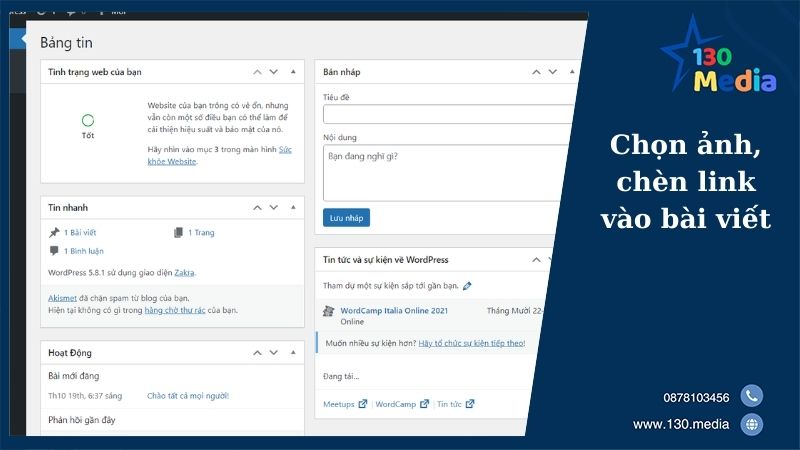
4. Tối ưu bài viết trên website
Để bài viết tối ưu cho SEO, hãy xem xét các tiêu chí dưới đây:
| Nội dung | Yêu cầu |
|---|---|
| Title (Tiêu đề SEO) | – Chứa từ khóa chính, mô tả nội dung bài viết |
| Meta Description | – Độ dài tối thiểu 155 ký tự, kêu gọi hành động |
| URL | – Ngắn gọn, chứa từ khóa trọng điểm |
| Heading 1 | – Độc nhất, chứa từ khóa SEO chính |
| Sub Heading | – Đặt theo cấu trúc của các đoạn văn |
| Keyword | – Phân bổ hợp lý và tự nhiên trong nội dung |
| Image | – Chứa từ khóa trong Alt, tên ảnh không dấu |
| Link (Liên kết) | – Tạo liên kết nội bộ đến các trang liên quan |
5. Lưu bài viết hoặc xuất bản
Trước khi lưu hoặc xuất bản bài viết, nhớ chọn chuyên mục phù hợp và gắn thẻ tag cho nội dung. Nhấn Preview để xem bài viết hiển thị trên website. Nếu bạn viết ở nơi khác, có thể sao chép và dán vào WordPress.
Hãy liên tục cập nhật nội dung cho website. Để được tư vấn miễn phí về Dịch vụ Quản trị website, hãy liên hệ với 130 Media để đảm bảo website của bạn luôn hoạt động hiệu quả!
Hy vọng rằng bài viết này đã cung cấp cho bạn những thông tin cần thiết để tạo bài viết trên WordPress một cách dễ dàng và hiệu quả nhất.

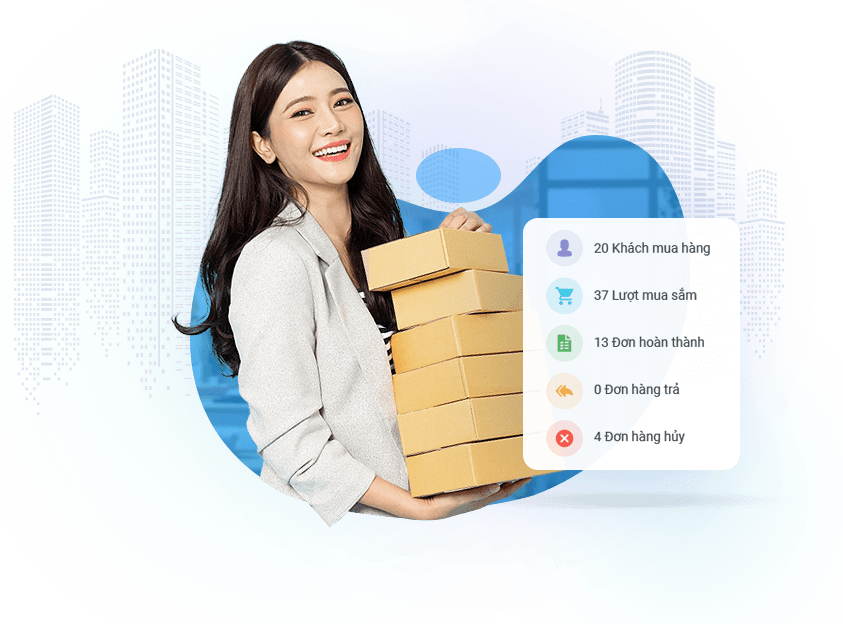
Bài viết liên quan:
Thiết Kế Website Ngành Hàng May Đo Thủ Công Hiện Đại và Tối Ưu
Thiết Kế Website Nhập Hàng Trung Quốc Chuyên Nghiệp Và Tối Ưu Hóa SEO
Mobile Friendly: Ý nghĩa và hướng dẫn tối ưu hóa trang web cho thiết bị di động
5+ Mẫu Landing Page Tết, Theme LadiPage Bán Hàng Tết 2026 Đẹp
5+ Mẫu Website Tết, Giao Diện Bán Hàng Tết 2026 Ấn Tượng
Cách Tạo Website Chuyên Nghiệp Chỉ Trong 7 Bước Đơn Giản